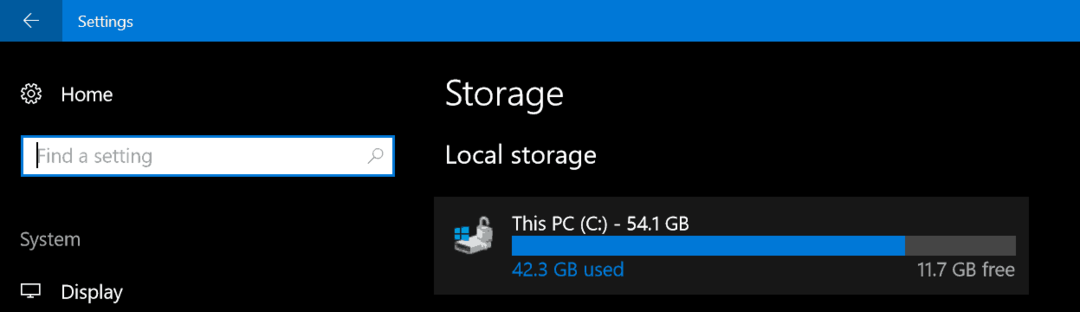Comment analyser les résultats de vos annonces Facebook: 7 mesures à suivre: Social Media Examiner
Annonces Facebook Gestionnaire De Publicités Facebook Facebook / / September 26, 2020
Savez-vous si vos publicités Facebook fonctionnent? Vous vous demandez quelles métriques clés vous devriez suivre?
Dans cet article, vous découvrirez sept statistiques importantes sur les publicités Facebook que vous devez connaître, où les trouver dans le Gestionnaire d'annonces et ce qu'il faut faire lorsque vous n'obtenez pas les résultats souhaités.
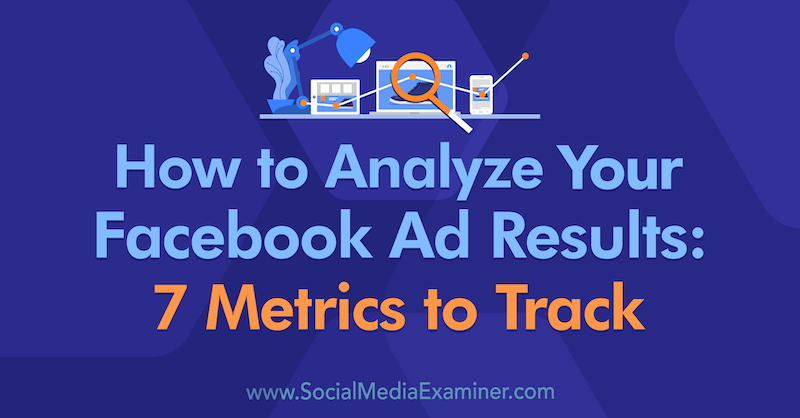
# 1: retour sur les dépenses publicitaires
Le retour sur les dépenses publicitaires (ROAS) est le montant des revenus générés pour chaque dollar dépensé en publicité. Et, en un mot, c'est la métrique à utiliser pour comprendre instantanément vos résultats publicitaires Facebook et Instagram. Je pense que c'est le Saint Graal des statistiques publicitaires - s'assurer que chaque dollar que vous investissez dans vos efforts publicitaires vous rapporte (au minimum) un dollar de revenus.
La formule de calcul du ROAS est simple: Revenus ÷ Dépenses publicitaires = ROAS.
Vous déterminez vos revenus totaux générés en fonction du pixel Facebook (sous l'achat de la valeur de conversion dans Ads Manager) et divisez-la par le total des dépenses publicitaires nécessaires pour générer cette revenu.
Permettez-moi d'illustrer: vous avez vendu 10 unités d'un produit à 27 $ de votre Séquences publicitaires Facebook la semaine dernière, ce qui a rapporté 270 $ de revenus. Pour réaliser ces ventes, vous avez dépensé 54 $ en publicités Facebook.
Revenus ÷ Dépenses publicitaires = ROAS
$270 ÷ $54 =5X
le X est un multiple de 1. Dans ce cas, chaque fois que vous donnez un dollar au guichet automatique Facebook, il recrache 5 $ de revenus, soit 5 fois 1 $.
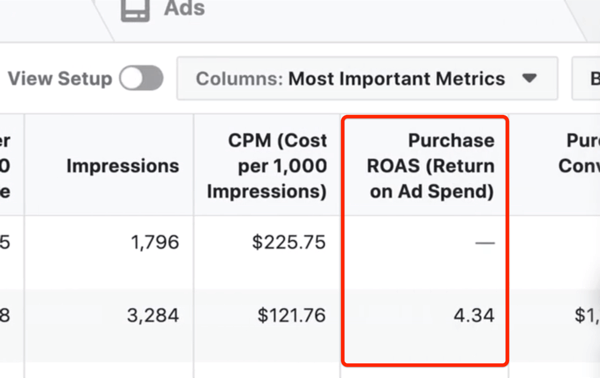
Si vous êtes comme moi, vous aimeriez avoir un guichet automatique qui crache des billets de 5 $ chaque fois que vous effectuez un dépôt de 1 $, mais ce n'est pas toujours le cas dans le monde de la publicité sur Facebook. Faites attention à votre ROAS pour vous assurer que vos annonces sont rentables.
Lorsque votre ROAS est positif (un multiple supérieur à 1), vos dollars publicitaires génèrent plus de revenus que le montant dépensé en publicité.
Autrement dit: vous êtes fabrication argent.
Lorsque votre ROAS est négatif (un multiple inférieur à 1), vous dépensez plus en publicité que le montant des revenus générés.
Autrement dit: vous êtes perdant argent.
Notez que le calcul ci-dessus n'a pas pris en compte d'autres coûts liés à l'activité commerciale, tels que les dépenses de votre équipe, outils et logiciels, et vitrine (qu'il s'agisse d'un emplacement physique ou d'une vitrine numérique comme site Internet). Je vous recommande de prendre en compte le reste de vos dépenses variables lors du calcul de votre ROAS pour obtenir un retour sur investissement (ROI) global.
Pour ce faire, prenez le montant total des dépenses publicitaires Facebook plus le reste de vos dépenses et divisez-le par vos revenus totaux:
Revenus ÷ (Dépenses publicitaires + dépenses) = ROI
Il est plus facile de ventiler vos dépenses publicitaires et dépenses en une cadence mensuelle. pour visualiser cela, calculez les revenus de janvier, puis divisez-les par la somme des dépenses publicitaires de janvier et du reste des dépenses pour ce mois.
Pour revenir à l'exemple précédent, vous avez dépensé 54 USD en annonces la semaine dernière pour générer 270 USD de revenus. Et vous avez également engagé 73 $ d'autres coûts variables. Si vous branchez ces chiffres dans la formule ci-dessus, votre retour sur investissement est de 2,13X.
$270 ÷ ($54 + $73) = 2.13X
Pour chaque dollar dépensé, vous gagnez 2,13 $.
# 2: Valeur de conversion d'achat
Facebook statistique de conversion d'achat suit la valeur totale des achats effectués grâce à vos efforts publicitaires.
En fait, Facebook facilite la compréhension du revenu total généré par vos publicités en affichant la valeur de conversion d'achat dans Ads Manager.
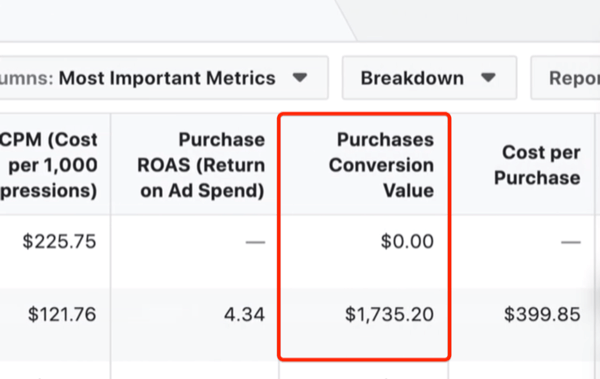
Vous pouvez calculer manuellement ce nombre en accédant à votre compte PayPal ou même à votre caisse enregistreuse et en déterminant que les revenus proviennent de cette annonce. Cependant, le moyen le plus simple de calculer la valeur de conversion d'achat consiste à installer le pixel Facebook.
L'installation du pixel implique l'ajout d'un petit extrait de code à votre site Web qui permet à Facebook de savoir que cette publicité a généré ces revenus. Si vous n’avez pas encore installé votre pixel Facebook, ne vous inquiétez pas! Cette vidéo vous guide tout au long du processus:
Pour calculer manuellement votre valeur de conversion d'achat, prenez le nombre d'articles vendus et multipliez-le par leur prix d'achat.
Nombre d'articles vendus x coût de l'article = valeur de conversion d'achat
Dans l'exemple précédent, vous avez vendu 10 articles qui coûtent 27 USD chacun, donc la valeur de conversion d'achat est de 270 USD:
10 x 27 USD = 270 USD
La valeur de conversion d'achat est ensuite utilisée pour calculer le ROAS ainsi que vos dépenses publicitaires.
Tout pourrait bien se passer si la valeur de conversion de votre achat est positive, mais que se passe-t-il s'il s'agit d'un gros zéro? Cela signifie que votre Les publicités Facebook ne fonctionnent pas.
Si vos publicités Facebook fonctionnent et que vous effectuez des ventes, la valeur de conversion d'achat sera un nombre positif. Mais si vous voyez zéro, cela signifie généralement qu'il y a un problème avec vos publicités Facebook ou avec le processus de vente en général.
Les prochaines métriques que nous aborderons vous aideront à identifier les goulots d'étranglement.
# 3: Coût par achat
J'adore regarder le coût par achat, également appelé coût par acquisition (CPA). Les deux phrases peuvent être utilisées de manière interchangeable.
Le coût par achat est un moyen rapide d'évaluer si vous vendez des produits individuels avec un profit ou une perte après avoir pris en compte vos dépenses publicitaires. Il vous indique le total des dépenses publicitaires nécessaires pour vendre une seule unité de produit. Il peut également être utilisé pour calculer rapidement votre marge bénéficiaire sur des éléments individuels.
Une fois le pixel Facebook installé, Facebook calcule automatiquement cela pour vous dans la colonne Coût par achat dans Ads Manager.
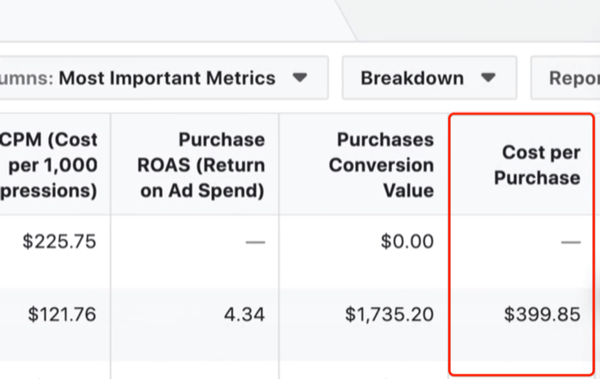
Vous pouvez utiliser ce nombre et la valeur de conversion d'achat que nous avons décrite ci-dessus comme un autre moyen de déterminer votre ROAS.
Illustrons en utilisant les chiffres de la capture d'écran ci-dessus.
Valeur de conversion d'achat ÷ Coût par achat = ROAS
$1,735.20 ÷ 399.85 = 4.34
De plus, en soustrayant le coût par achat du prix du produit, vous pouvez déterminer votre marge bénéficiaire:
Prix du produit - Coût par achat = marge bénéficiaire
Dans cet exemple, vous avez dépensé 54 $ en publicités Facebook la semaine dernière pour vendre 10 unités. Cela signifie que vos dépenses publicitaires par unité seraient de 5,40 USD:
$54 ÷ 10 = $5.40
Avec un produit qui se vend à 27 $ et qui vous coûte 5,40 $ en dépenses publicitaires, vous avez une marge bénéficiaire de 21,60 $.
$27 – $5.40 = $21.60
N'oubliez pas de prendre en compte vos dépenses variables afin de comprendre en un coup d'œil si votre coût par achat (ce que vous dépensez pour acquérir un nouveau client) est pertinent pour votre entreprise.
Lorsque votre marge bénéficiaire est un nombre positif (supérieur à 0 USD), vos dollars publicitaires génèrent plus de revenus que le montant dépensé en publicité.
Autrement dit: vous êtes fabrication argent.
Lorsque votre marge bénéficiaire est un nombre négatif (moins de 0 USD), vous dépensez plus en publicité que le montant des revenus générés.
Autrement dit: vous êtes perdant argent.
# 4: Leads
UNE conduire est une personne qui manifeste de l'intérêt pour les produits ou services de votre marque, généralement définie comme une personne qui s'abonne ou choisit avec son adresse e-mail pour recevoir d'autres informations liées au marketing et aux ventes correspondance.
Chaque nouvel abonné à un e-mail compterait comme un prospect.
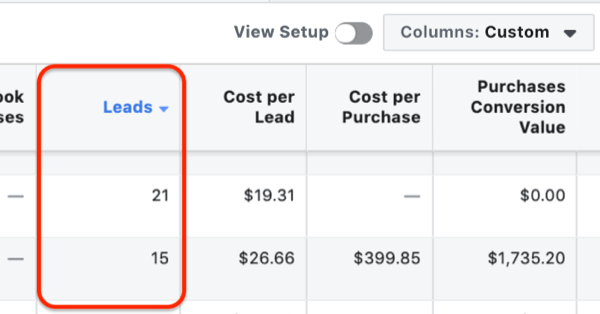
D'un autre côté, si vous êtes une entreprise de commerce électronique qui envoie des personnes directement vers votre page de vente ou votre boutique en ligne, vous n'avez peut-être pas d'abonnés aux e-mails.
Chaque nouveau visiteur de votre boutique en ligne comptera comme un clic sur le lien.
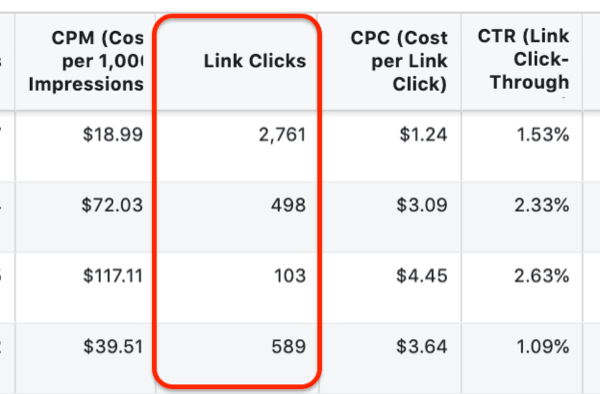
# 5: Gains par prospect
Selon le côté de l'équation sur lequel vous vous trouvez, calculez soit vos gains par prospect (EPL), soit vos gains par clic (EPC).
EPL est le montant des revenus générés divisé par le nombre total de prospects nécessaires pour générer ces revenus. Si votre entreprise génère des prospects (ou des abonnés ou des opt-ins de quelque sorte) là où votre processus de vente se déroule naturellement par e-mail, vous utiliserez EPL.
L'EPC correspond au montant des revenus générés divisé par le nombre total de clics sur le site Web nécessaires pour générer ces revenus. Si vous envoyez des personnes directement vers votre page de vente ou votre boutique en ligne (sans vendre par e-mail), vous utiliserez EPC.
Pour calculer votre EPL ou EPC, vous avez besoin de deux choses:
- La valeur de conversion de votre achat (statistique n ° 2 ci-dessus)
- Le nombre de prospects (ou de clics) (statistique n ° 4 ci-dessus)
Maintenant, prenez la valeur de conversion d'achat et divisez-la par le nombre total de prospects (ou de clics) pour obtenir votre EPL ou EPC:
Valeur de conversion d'achat ÷ Nombre de prospects (ou de clics) = Gains par prospect (ou clic)
Ce montant en dollars vous indique la valeur de chaque nouvel abonné qui s'inscrit à votre liste de diffusion ou entre dans votre processus de vente pour votre entreprise. Vous pouvez ensuite utiliser ces informations pour estimer le montant que vous seriez prêt à dépenser pour acquérir un nouveau prospect (ou un nouveau clic) puisque vous comprenez maintenant sa valeur pour votre entreprise.
Suivez une formation sur le marketing YouTube - en ligne!

Vous souhaitez améliorer votre engagement et vos ventes avec YouTube? Rejoignez ensuite le plus grand et le meilleur rassemblement d'experts en marketing YouTube pour partager leurs stratégies éprouvées. Vous recevrez des instructions en direct étape par étape axées sur Stratégie YouTube, création de vidéos et publicités YouTube. Devenez le héros du marketing YouTube pour votre entreprise et vos clients en mettant en œuvre des stratégies qui obtiennent des résultats éprouvés. Il s'agit d'un événement de formation en ligne en direct organisé par vos amis de Social Media Examiner.
CLIQUEZ ICI POUR PLUS DE DÉTAILS - LA VENTE PREND FIN LE 22 SEPTEMBRE!# 6: Coût par prospect
D'un autre côté, le coût par prospect (CPL). Comme dans l'équation ci-dessus, si votre entreprise ne génère pas de prospects, remplacez "prospect" par "clic" dans votre calcul.
CPL est le montant que vous dépensez pour acquérir un Célibataire nouveau prospect pour votre entreprise.
Pour calculer le CPL, prenez le montant total des dépenses publicitaires Facebook et divisez-le par le nombre de prospects générés par les dépenses publicitaires:
Dépenses publicitaires ÷ Nombre de prospects = Coût par prospect
Par exemple, si vous dépensez 130 USD pour générer 100 prospects, votre CPL est de 1,30 USD:
$130 ÷ 100 = $1.30
Si votre EPL est de 2,70 USD et votre CPL de 1,30 USD, vous gagnez 1,40 USD pour chaque nouveau prospect entrant dans votre pipeline. En tenant compte de vos dépenses variables, vous pouvez déterminer le nombre de prospects que vous devrez générer au cours d'une période donnée pour atteindre vos objectifs de revenus et de rentabilité.
Lorsque vous utilisez Événements de conversion de pixels Facebook, Ads Manager vous signalera automatiquement ce nombre dans la colonne Coût par prospect.
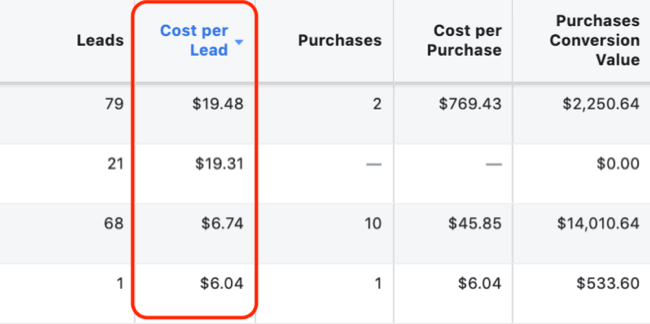
# 7: Taux de clics
Les mesures dont nous avons discuté jusqu'à présent sont basées sur les résultats globaux de votre publicité Facebook combinés à l'efficacité de votre processus de vente. La façon de manipuler et d'optimiser efficacement vos résultats et statistiques publicitaires globaux est d'avoir un stratégie de publicité Facebook forte en effet qui vous aide à transformer l'attention en revenus (sur pilote automatique).
Quel que soit votre processus de vente global, votre taux de clics (CTR) est un indicateur de l'engagement de votre contenu publicitaire et de votre création l'audience que vous ciblez avec vos annonces Facebook.
Facebook a deux mesures de CTR différentes:
- Le CTR (lien Click-Through) est le nombre de clics sur les liens par les personnes qui ont vu votre annonce.
- Le CTR (Tous) correspond au nombre de personnes qui ont interagi avec votre annonce en général. Cela peut être en l'aimant, en le commentant, en le partageant, en faisant glisser le carrousel ou en cliquant sur les liens. Il s'agit d'un amalgame de tous les engagements sur cette annonce.
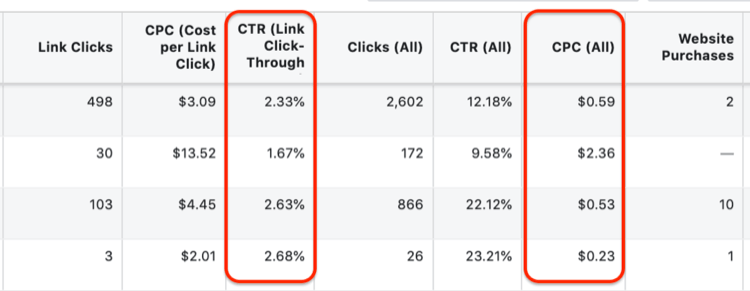
Lors de la diffusion d'annonces de flux, je vise généralement un CTR supérieur à 1,5%. Si le CTR du lien est inférieur à 1,5%, je vous recommande généralement de revenir en arrière et de modifier le contenu publicitaire et la création.
En revanche, les annonces de la colonne de droite sont généralement moins cliquées que les annonces de flux. Tant que vos annonces de la colonne de droite obtiennent un CTR de lien de 0,5%, tout va bien. Sinon, n'hésitez pas à modifier ces annonces également.
Vous pourriez avoir entendu Taux d'engagement jeté comme une métrique importante à suivre. Dans Facebook-speak, votre taux d'engagement est votre CTR (tout). Il s’agit du nombre total d’engagements générés par votre publication, divisé par le nombre total d’impressions:
Engagement ÷ Impressions = CTR (tous)
Comme pour le CTR de votre lien, vous souhaitez que les internautes interagissent avec vos annonces, car aucun clic n'entraîne une vente nulle.
Comment accéder à ces statistiques publicitaires Facebook dans Ads Manager
Maintenant que vous maîtrisez ces sept statistiques importantes sur les publicités Facebook, plongeons-nous dans Ads Manager et découvrons où les trouver.
La première chose que vous voyez lorsque vous accédez à Ads Manager est votre tableau de bord général. Si vous regardez en haut des colonnes, vous ne verrez que deux des statistiques: les clics sur les liens et les achats sur le site Web.
Alors, où trouvez-vous le reste de ces métriques?
Recherchez le bouton intitulé Colonnes: Performances et cliquez dessus. Dans le menu déroulant, vous pourrez choisir parmi 13 vues de rapports différentes.

Cela vaut la peine de prendre le temps de vous familiariser avec chacun d'eux, de la diffusion et de l'engagement vidéo jusqu'au ciblage et à la création. Cependant, vous n'utiliserez aucun de ces paramètres prédéfinis de création de rapports, car les statistiques sont omniprésentes. Créez plutôt votre propre vue de rapport personnalisée qui inclut les statistiques spécifiques dont nous avons parlé aujourd'hui.
Pour ce faire, sélectionnez Personnaliser les colonnes dans le menu déroulant ci-dessus.
La fenêtre qui s'ouvre répertorie chaque métrique que Facebook vous permet de suivre à partir de l'une de vos publicités. Vous pouvez tous les faire défiler si vous le souhaitez, mais comme vous connaissez les statistiques exactes que vous recherchez, il est plus facile d'utiliser la fonctionnalité de recherche pour les trouver.
Dans la barre de recherche, commencez à saisir le ROAS et vous verrez la statistique du ROAS d'achat s'afficher. Cochez la case sous Total (métrique n ° 1).
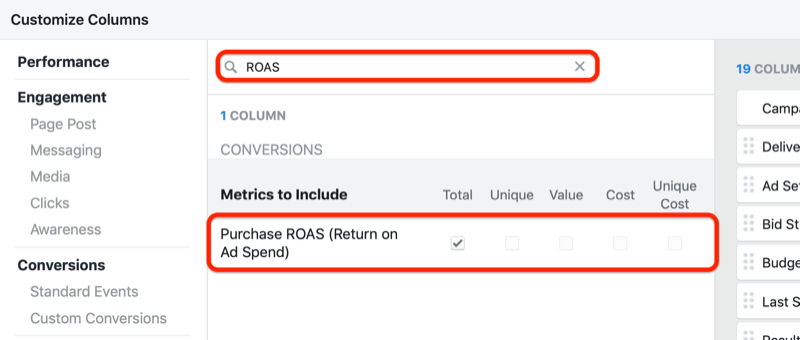
Après avoir sélectionné Total, Facebook ajoute automatiquement cette métrique à la colonne de droite. Si vous faites défiler vers le bas de la liste, vous verrez des options pour afficher votre ROAS d'achat sur site Web et votre ROAS d'achat d'application mobile. Je vous recommande de décocher les deux cases, sauf si vous avez un site Web et une application sur lesquels vous essayez de suivre les deux statistiques séparément.
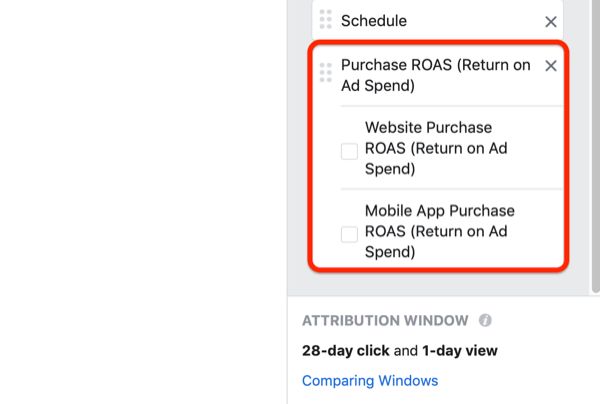
Lorsque vous avez terminé avec le ROAS, passez à l'achat. Tapez «achat» dans la barre de recherche et de nouvelles options apparaîtront. À côté d'Achats, cochez les cases Valeur et Coût (pour la valeur de conversion d'achat [métrique n ° 2] et le coût par achat [métrique n ° 3]).
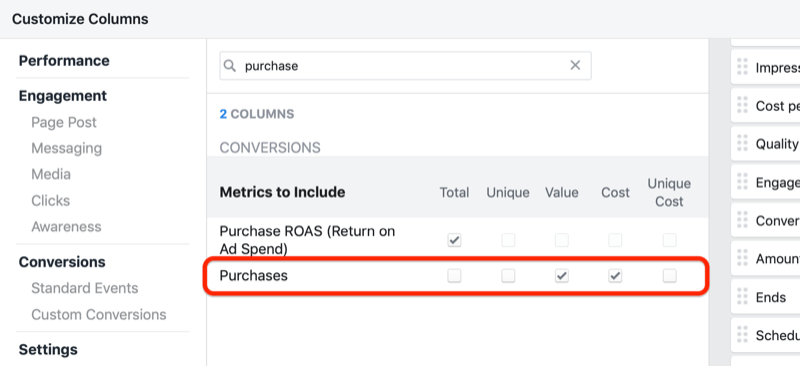
Encore une fois, ces mesures s'affichent sur le côté droit de la fenêtre. Assurez-vous de décocher toutes les cases sous Valeur de conversion des achats.
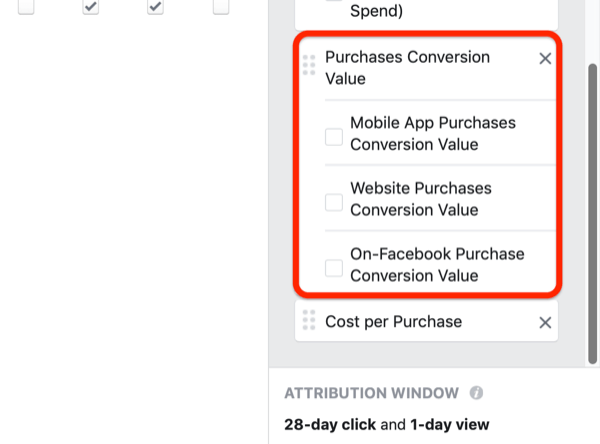
La prochaine étape est votre EPL. Malheureusement, vous ne trouverez pas votre EPL dans Ads Manager, car il s'agit d'un calcul manuel. Il s'agit de vos revenus totaux divisés par le nombre de prospects que vous avez générés à partir de vos annonces Facebook (en utilisant la formule de la statistique n ° 5 ci-dessus).
Mais vous vous demandez peut-être comment trouver le nombre de prospects générés. Eh bien, c'est simple: ajoutez simplement la statistique des prospects à votre rapport personnalisé. Tapez Leads dans la barre de recherche, puis cochez la case Total. Cochez également la case Coût à côté pour ajouter CPL (métrique n ° 6).

La dernière chose que vous devez faire est de rechercher le CTR (métrique n ° 7). Cochez les cases CTR (Tous) et CTR (Taux de clics sur les liens).
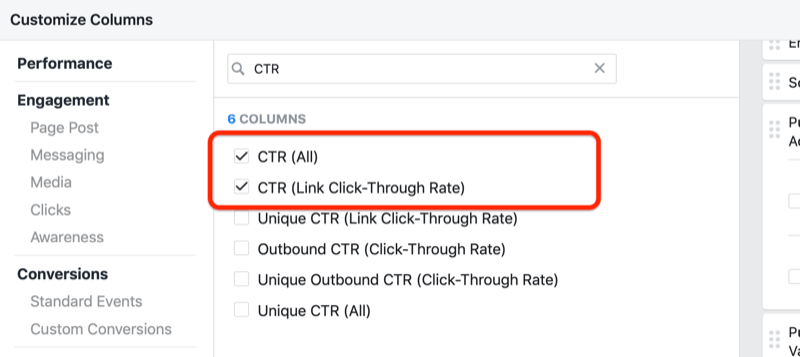
Avant d'enregistrer votre vue de rapport personnalisée en tant que paramètre prédéfini, vérifiez qu'aucune case n'est cochée dans la colonne de droite.
Ensuite, dans le coin inférieur gauche de la fenêtre, sélectionnez Enregistrer en tant que préréglage et saisissez un nom (comme les mesures les plus importantes). Cliquez sur Appliquer dans le coin inférieur droit pour appliquer vos modifications.
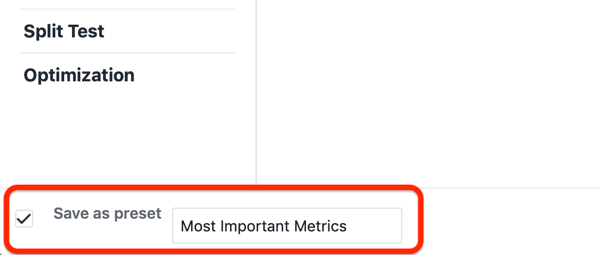
Vous verrez maintenant à l'écran toutes les statistiques que nous avons couvertes: ROAS, valeur de conversion d'achat, coût par achat, nombre total de prospects (pour déterminer votre EPL), CPL et CTR (pour les liens et tous les engagements sur votre des postes).
Conseil pro: Pour gagner du temps dans l'analyse des résultats de vos annonces, consultez trois rapports personnalisés sur les publicités Facebook pour vous aider à analyser rapidement les performances des annonces: rapport instantané du retour sur investissement, rapport d'avancement des prospects et rapport d'engagement.
Voir la vidéo:
Conclusion
La plus grande erreur que je vois constamment des spécialistes du marketing quand il s'agit de mesurer leurs résultats publicitaires sur Facebook est de penser qu'ils doivent tout suivre. Vous n'avez pas besoin de connaître chaque métrique sous le soleil. Nous avons commencé avec sept métriques simples aujourd'hui et celles-ci peuvent déjà vous donner l'impression d'être nombreuses.
Cependant, je tiens à vous assurer que cela n’a pas à être si compliqué. Autorisez-vous à accéder au gestionnaire d'annonces et à tester dès aujourd'hui. Votre compréhension vient de la mise en œuvre (et un peu d'essais et d'erreurs en cours de route).
Même si vous n’avez pas l’impression que ces données ont beaucoup de sens pour vous maintenant, lorsque vous en avez plus expérience dans Ads Manager, vous commencerez lentement à saisir les statistiques qui comptent et comment les utiliser pour mesurer vos résultats. Soyez simplement patient avec vous-même car cela prend du temps.
Qu'est-ce que tu penses? Comment ces sept statistiques publicitaires Facebook vous aideront-elles à améliorer vos campagnes? Partagez votre opinion dans les commentaires ci-dessous.
Plus d'articles sur les publicités Facebook:
- Découvrez comment utiliser les publicités Facebook pour générer rapidement des ventes et des prospects.
- Découvrez comment utiliser la fonctionnalité d'optimisation de plusieurs textes de Facebook pour personnaliser sans effort vos annonces pour différentes personnes.
- Découvrez comment utiliser six types d'annonces Facebook pour faire avancer les gens tout au long du parcours client.